
ინდივიდუალური მეწარმეების მუშაობისას ხშირად უნდა შეავსონ საქონელი ან ფულადი სახსრები. ამის გაკეთება შეგიძლიათ სხვადასხვა ონლაინ სერვისებით, შემდეგ კი ჩვენ შევხედავთ მათ ყველაზე პოპულარობას.
მეთოდი 1: სერვისი-online.su
ერთ-ერთი ყველაზე პოპულარული რუსულენოვანი ვებ-რესურსი შევსების შემოწმებისათვის არის სერვისი-online.su.
ონლაინ სერვისის სერვისი-online.su
- "Blanca Online" ბლოკში ზემოთ მოყვანილი ბოლოდროინდელ ბლოკზე მდებარე საიტზე მთავარ გვერდზე გადაადგილების შემდეგ, იპოვეთ "Commier Check" სექციის სახელი და დააჭირეთ მასზე.
- კომერციული შემოწმების შევსების ფორმა, რომელშიც შეგიძლიათ შეავსოთ სტანდარტული სფეროები. მათთან ყველა ბუღალტერი ან ინდივიდუალური მეწარმე იცნობს მათ. ასე რომ, პირველ რიგში, თქვენ უნდა მიუთითოთ ინფორმაცია შემოწმებისა და გამყიდველის შესახებ:
- შეამოწმეთ ნომერი;
- თარიღი;
- გამყიდველის ორგანიზაციის სახელი (ან ინდივიდუალური მეწარმის სრული სახელი);
- მისამართი;
- ᲡᲐᲡᲢᲣᲛᲠᲝ;
- დამატებითი ინფორმაცია (საჭიროების შემთხვევაში შევსებული);
- პირის პოზიცია, რომელიც დაუყოვნებლივ გაუშვებს საქონელს;
- მისი სახელი;
- ვალუტის გათვლები (ვარდნა ჩამონათვალიდან).
მაგრამ როგორც წესი, უკვე დაწყებულია საწარმოს სახელით ან მეწარმის სახელით მოთხოვნის სახით, მონაცემთა ბაზიდან შესაძლებელი იქნება, რომლის არჩევისას ერთი ველი "მისამართი" "ინა" ავტომატურად ივსება.
ქვემოთ მოყვანილი რადიო არხების ნებართვით საჭიროა დღგ-ს განაკვეთების შესარჩევად:
- დღგ-ს გარეშე;
- დღგ-ით;
- დღგ-ს ზემოდან.
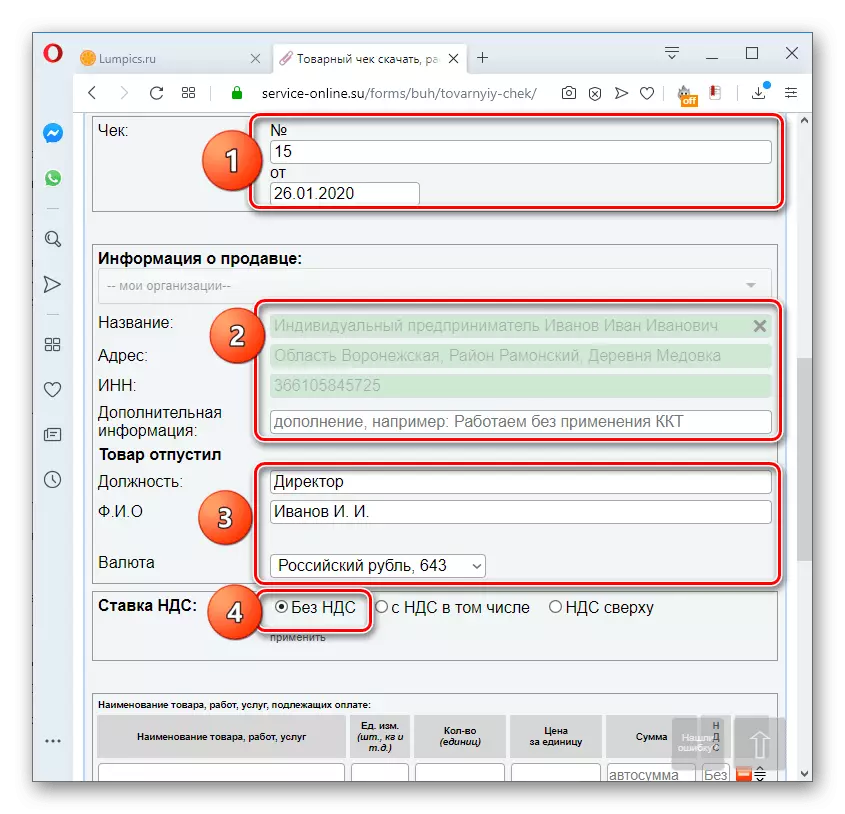
ყურადღება! შერჩეული დღგ-ის ვერსია იქნება ჩამონათვალი ყველა პროდუქტისთვის, მაგრამ საჭიროების შემთხვევაში, შეგიძლიათ აირჩიოთ ინდივიდუალური საქონლის ან მომსახურების ინდივიდუალური საგადასახადო განაკვეთი.
- ქვემოთ თქვენ უნდა მიუთითოთ ინფორმაცია საქონლის ან მომსახურების შესახებ, რომლებიც გადახდას ექვემდებარება. თქვენ უნდა შეავსოთ შემდეგი სფეროებში:
- პროდუქტის დასახელება, სამუშაოები, მომსახურება;
- გაზომვის ერთეული;
- ერთეულების რაოდენობა;
- Ერთეულის ფასი.
თანხა ავტომატურად გამოითვლება.
- საჭიროების შემთხვევაში, თქვენ შეგიძლიათ დაამატოთ ფასდაკლება შესაბამისი ჩამრთველით.
- ამის შემდეგ, ველი, როგორც ჩანს, საპირისპირო საქონლის სახელი, სადაც შეგიძლიათ შეიყვანოთ ფასდაკლების ღირებულება (რუბლებში ან პროცენტში).
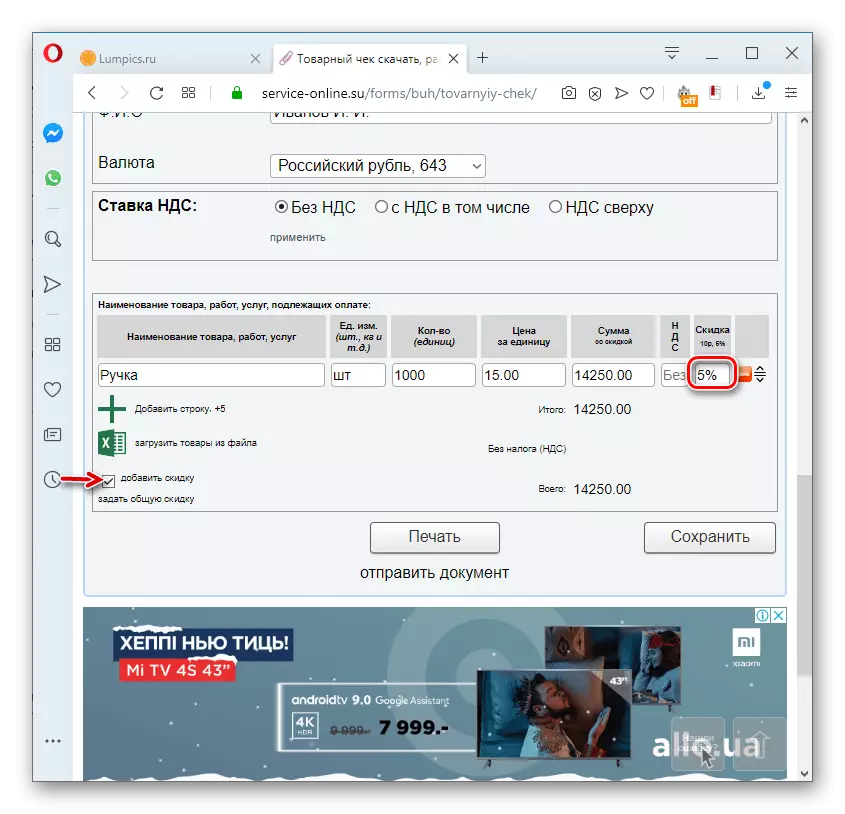
თუ თქვენ უნდა დააყენოთ იგივე ფასდაკლების ღირებულება ყველა საქონლისა და მომსახურებისათვის, დააწკაპუნეთ "კომპლექტი ფასდაკლება", რომელიც გამოჩნდება.
- Pop-up ფანჯარა გამოჩნდება, ერთადერთი სფეროში, რომელიც თქვენ უნდა გააკეთოთ სულ ფასდაკლება ღირებულება პროცენტული და დააჭირეთ OK ღილაკს.
- თუ შემოწმება ითვალისწინებს ნომენკლატურის ერთზე მეტ პროდუქტს ან მომსახურებას, აუცილებელია რიგების საჭირო რაოდენობის დამატება "სტრიტის" ხატულაზე დაწკაპუნებით.
- მას შემდეგ, რაც ყველა მონაცემის შემოწმება შევიდა, შესაძლებელია შეინახოთ შევსებული ფორმა "შენახვა" ღილაკზე დაჭერით.
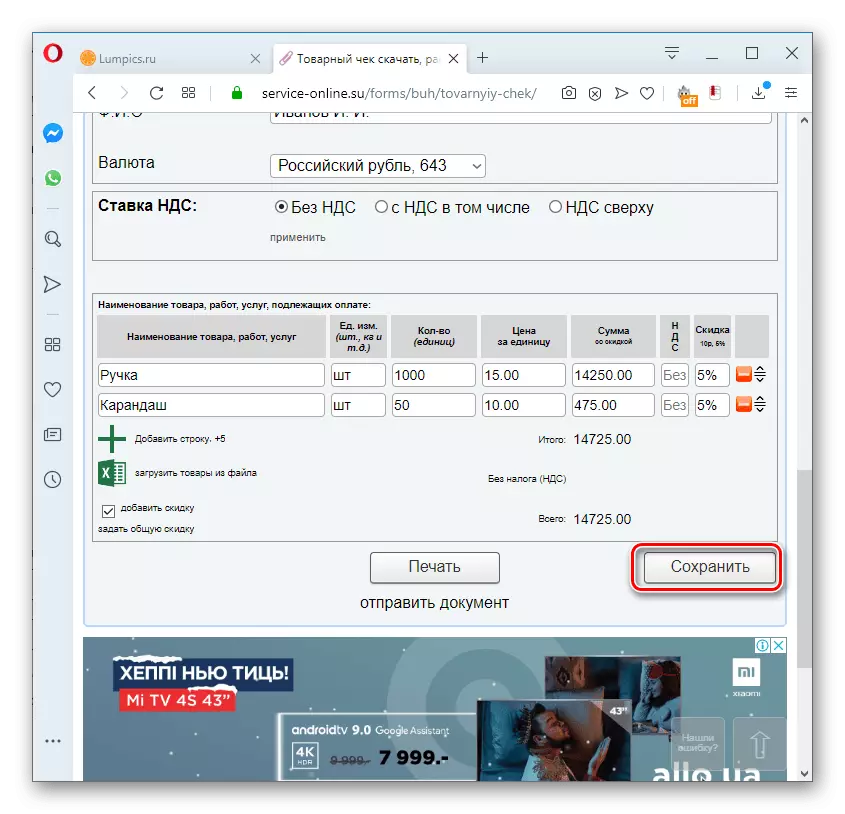
ყურადღება! მონაცემების წარმატებით შენახვა, თქვენ უნდა დარეგისტრირდეთ საიტზე და შეხვიდეთ თქვენს ანგარიშზე. თქვენ შეგიძლიათ ამის გაკეთება, როგორც ადრე შევსების შემოწმება, და შემდეგ. მაგრამ მეორე შემთხვევაში, მნიშვნელოვანია, რომ არ დახუროს გვერდი ფორმით, სანამ რეგისტრაციისა და ავტორიზაციის პროცედურა გადაეცემა, წინააღმდეგ შემთხვევაში, მონაცემები არ არის შენახული.
- პრინტერის მეშვეობით დასრულებული დოკუმენტის ბეჭდვა, დააჭირეთ ღილაკს "ბეჭდვის" ღილაკს.
- ცალკე ბრაუზერი tab ხსნის, სადაც შეგიძლიათ გადახედოთ კომერციულ შემოწმებას. თუ დოკუმენტს არ სჭირდება დამატებითი კორექტირება, დააჭირეთ პრინტერის ხატი პირდაპირ დაწყებას.
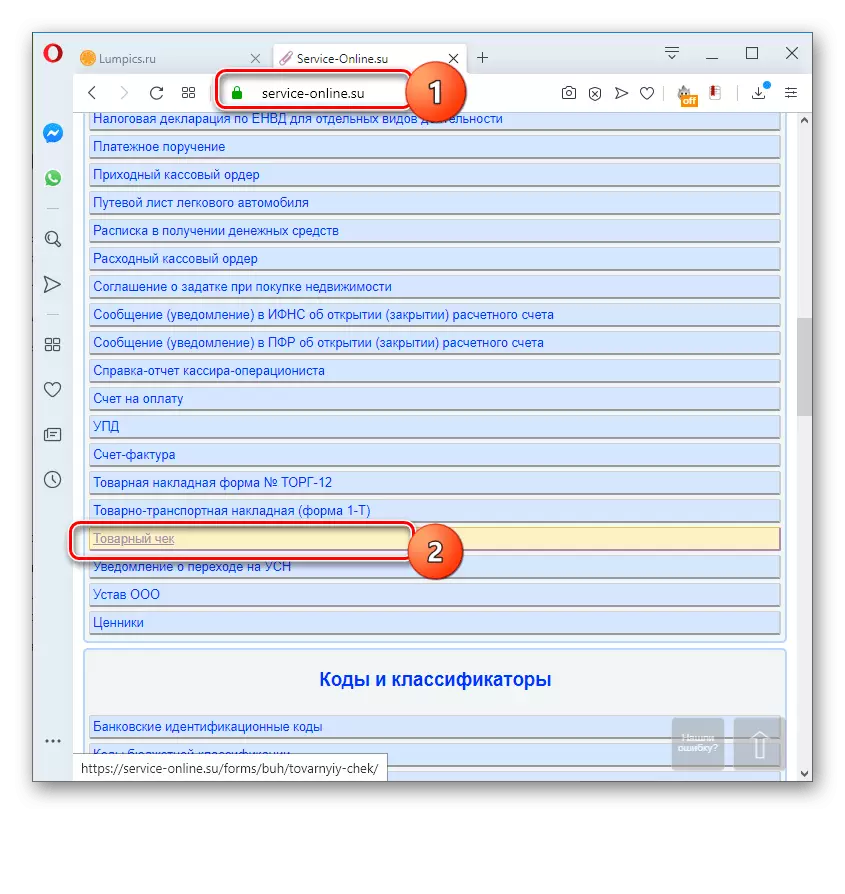
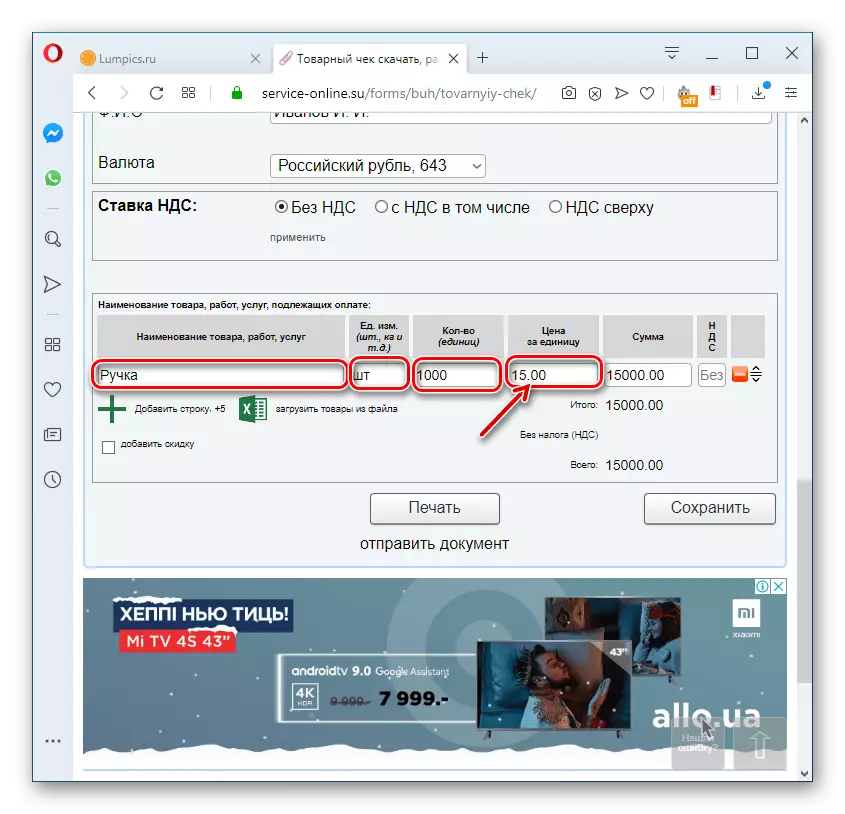
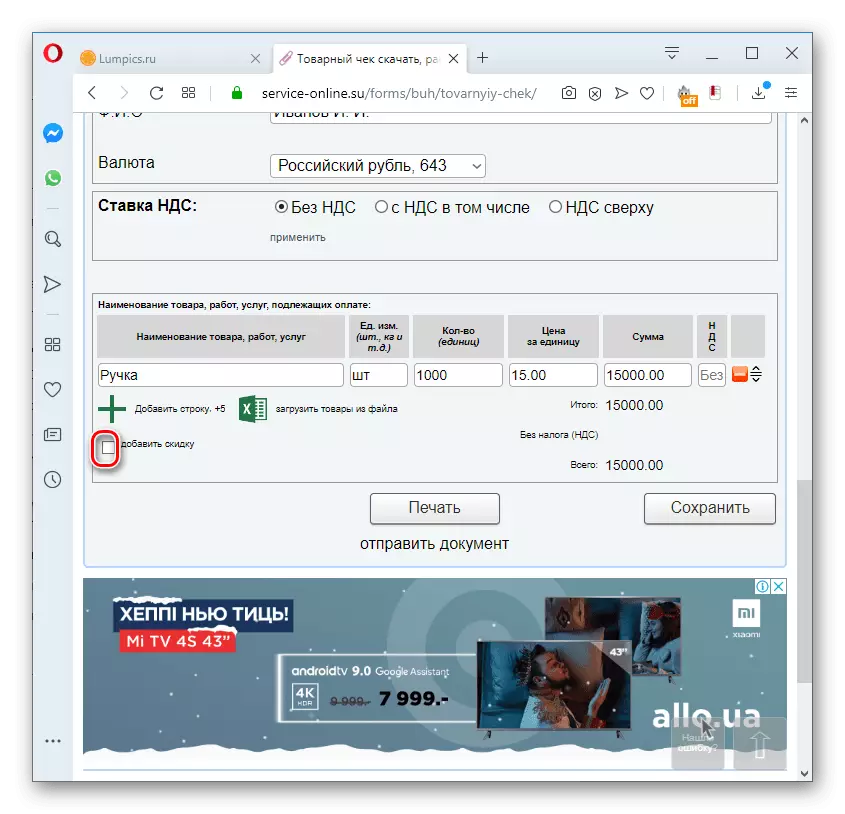
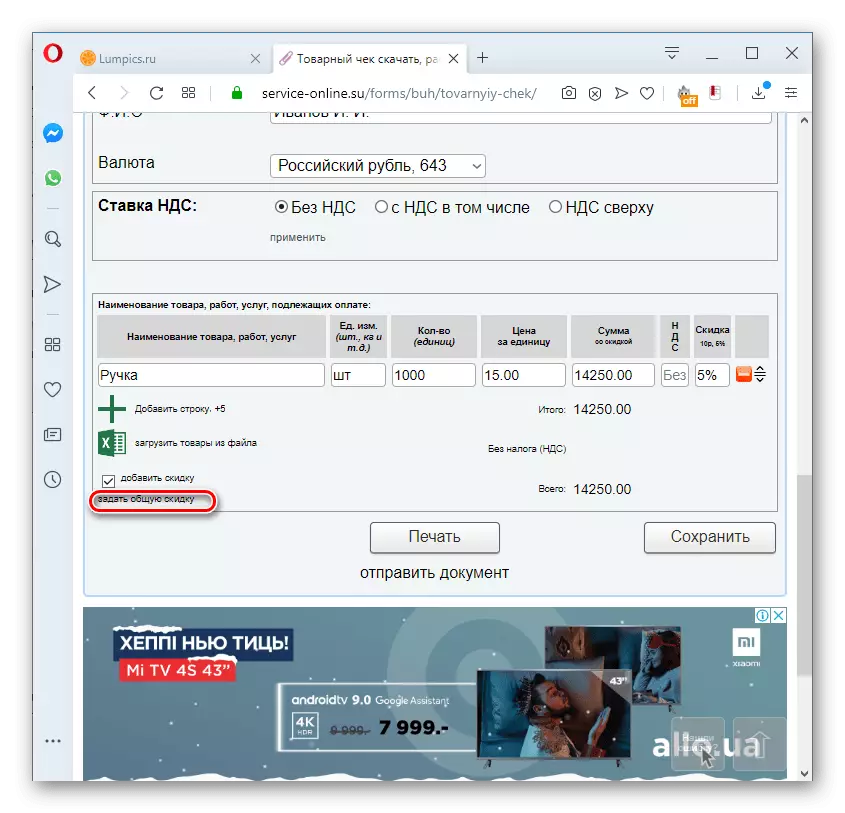
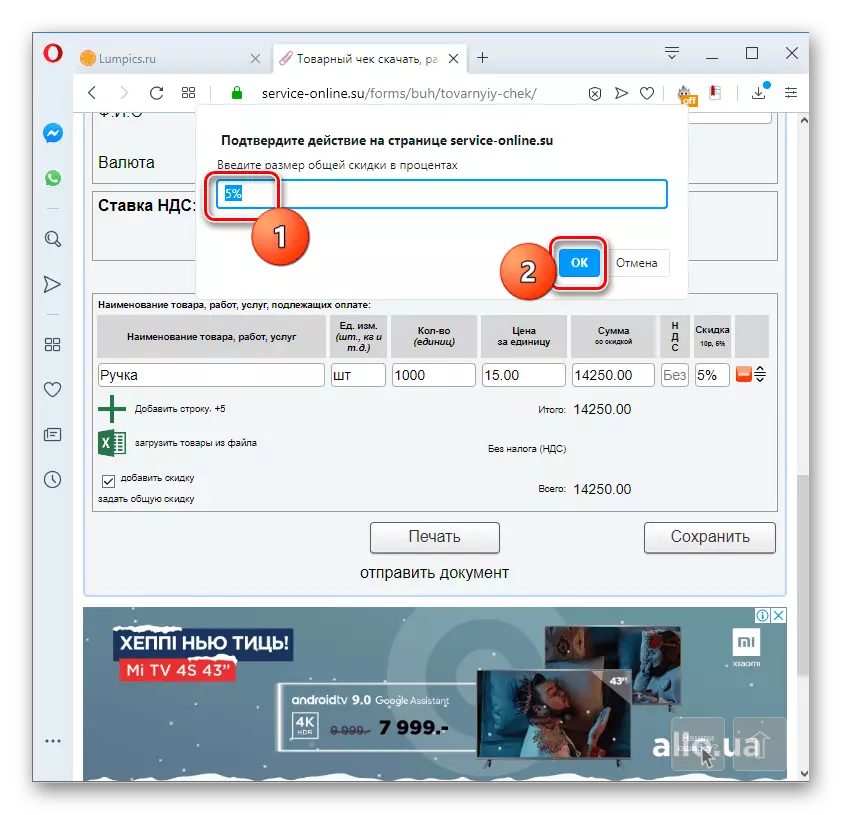
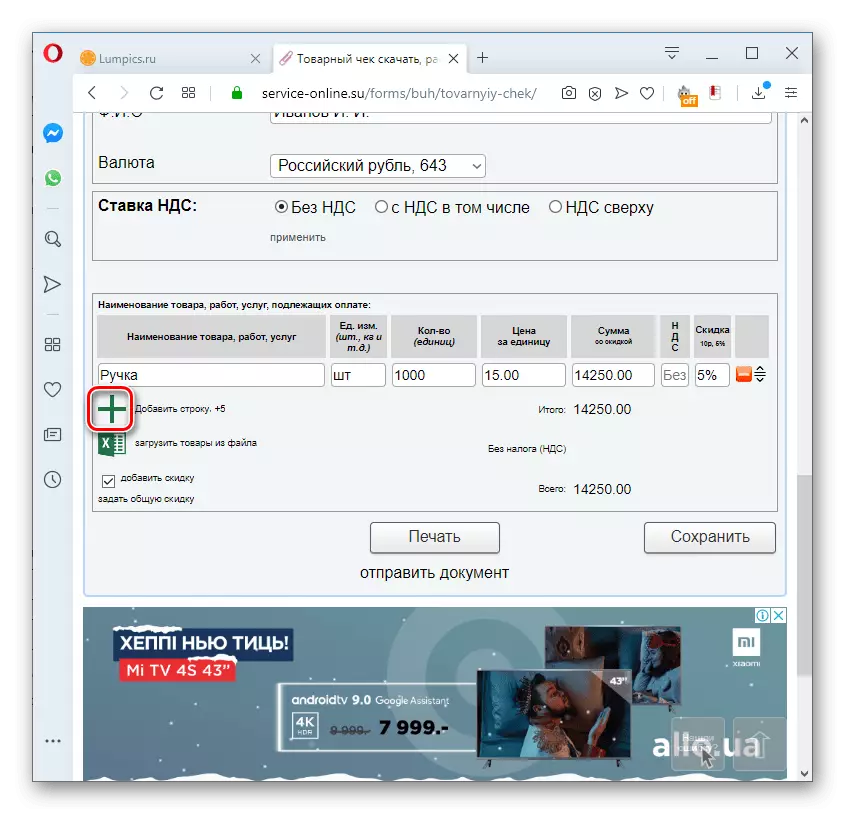
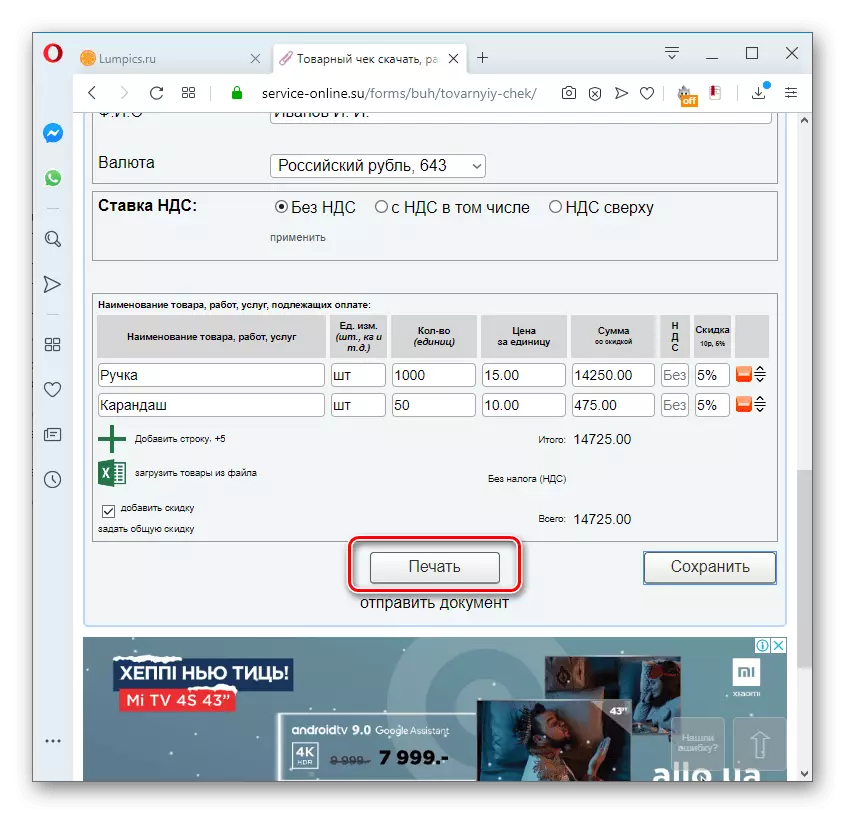
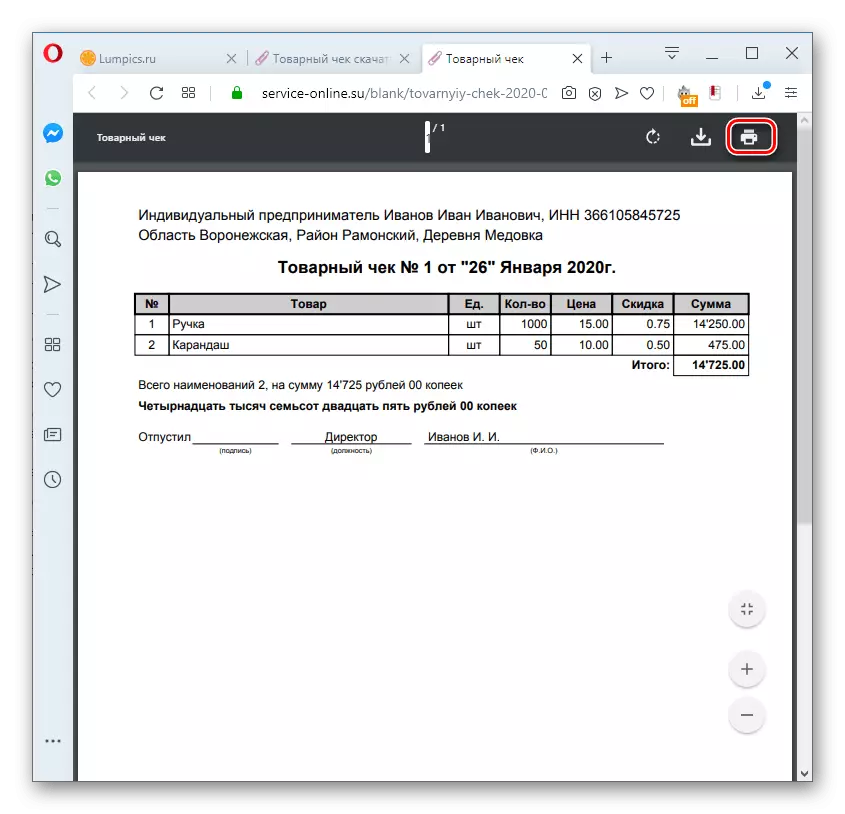
მეთოდი 2: tamali.net
სასაქონლო შემოწმების შევსების და ბეჭდვის წინა მომსახურების მსგავსად გთავაზობთ tamali.net ვერსია.
ონლაინ სერვისი tamali.net
- საიტის მთავარ გვერდზე მიდიან ბმულზე, დააწკაპუნეთ პუნქტში "საგარეო გამშვები", რომელიც მდებარეობს "ბლანკებსა და დოკუმენტებში", უმაღლესი ბლოკის "ვაჭრობა".
- შემოწმების შევსების ფორმა სტანდარტული სფეროებით გაიხსნება:
- შეამოწმეთ ნომერი;
- თარიღი;
- INN გამყიდველი;
- PPP გამყიდველი;
- პიროვნების პოზიცია, რომელიც საქონლის გასასვლელად;
- მისი გვარი და ინიციალები.
- ქვემოთ, როგორც წინა სამსახურში, საქონლისა და მომსახურების სახელის შესასვლელად ფორმაა. აქ სფეროები უნდა იყოს შევსებული შემდეგ მონაცემებში:
- პროდუქტი ან მომსახურების სახელი;
- ერთეული;
- ნომერი;
- ერთეულის ფასი.
შედეგი "SUM" სფეროში გამოითვლება ავტომატურად, როგორც კი თქვენ მიუთითეთ ეს ინფორმაცია.
- საჭიროების შემთხვევაში, რამდენიმე პროდუქტის შემოწმება დააწკაპუნეთ "დაამატეთ row" პუნქტში. ამდენად, თქვენ შეგიძლიათ დაამატოთ რამდენი ნომენკლატურის პოზიცია.
- კომერციული შემოწმების შემდეგ მთლიანად შევსებულია, შეგიძლიათ დააჭიროთ მას პრინტერზე "ბეჭდვის" ღილაკს დაჭერით.
- გადახედვისას გვერდი გაიხსნება, რომელზეც შეგიძლიათ აწარმოოთ ბეჭდვითი დაჭერით შესაბამისი ხატი.

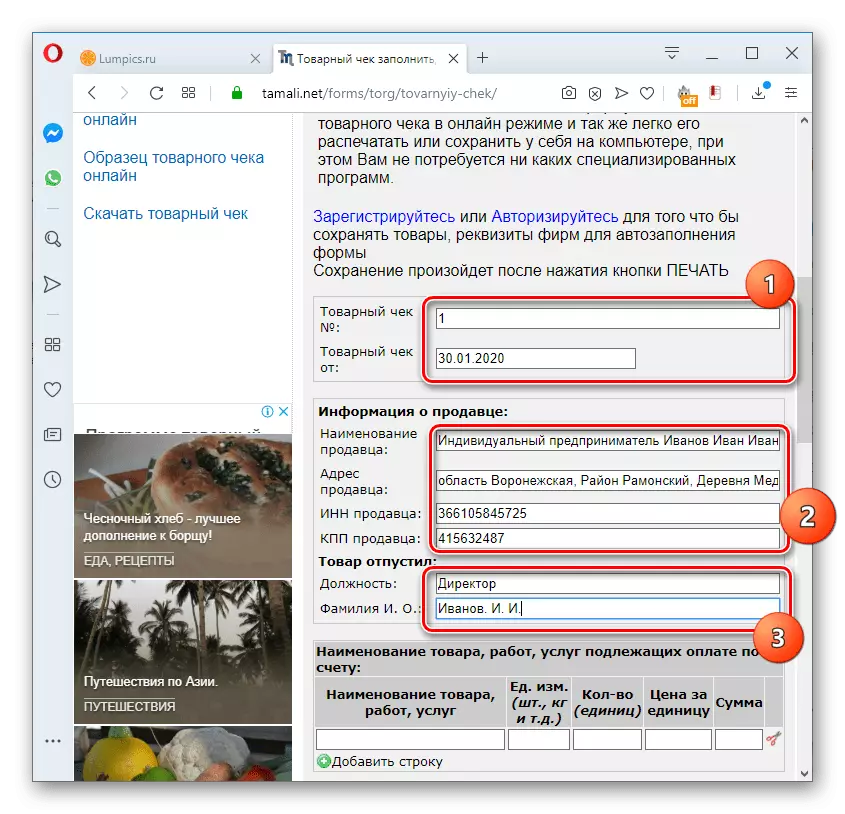
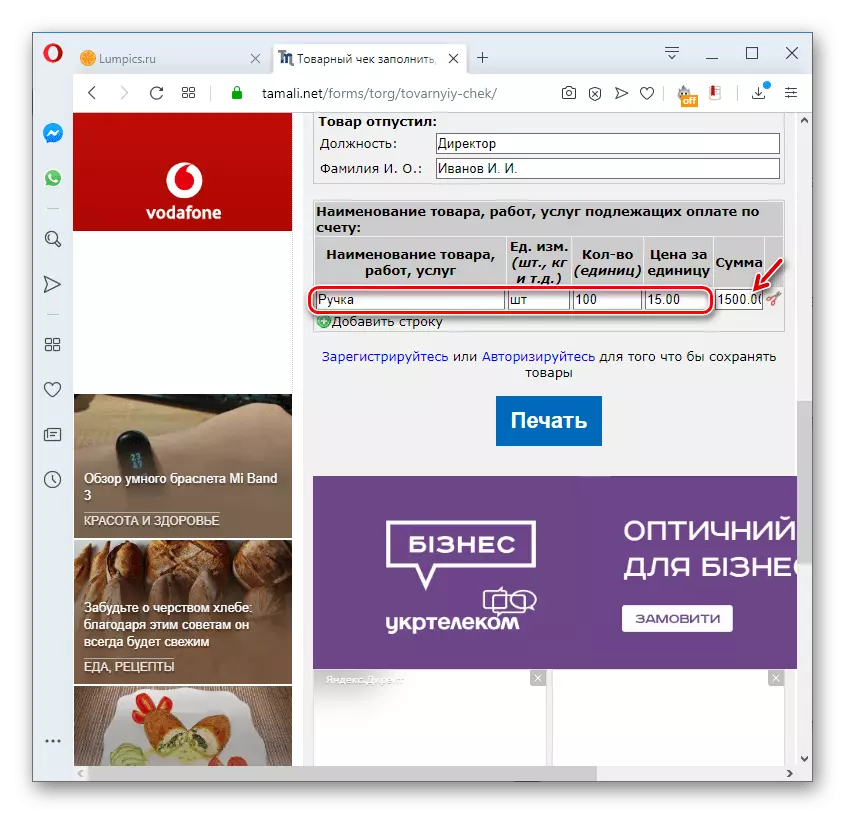
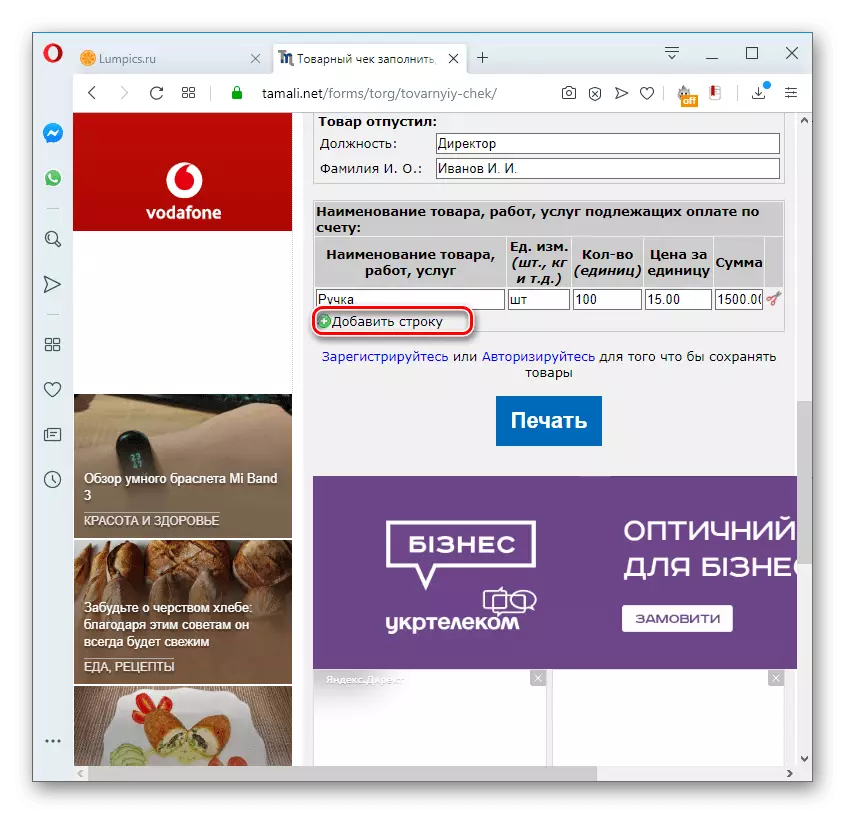
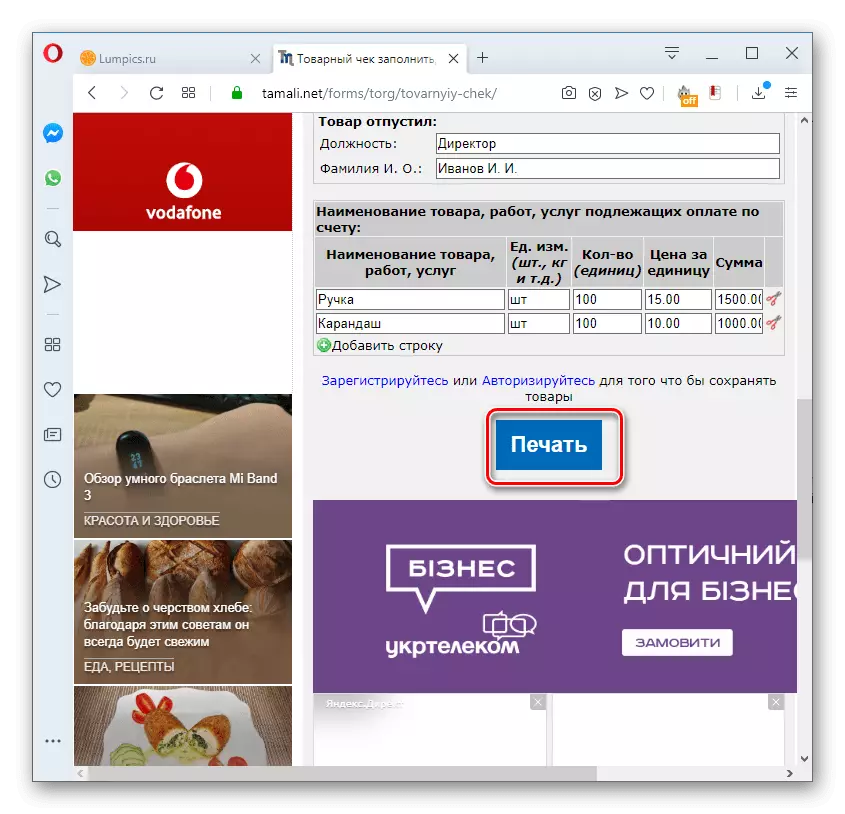
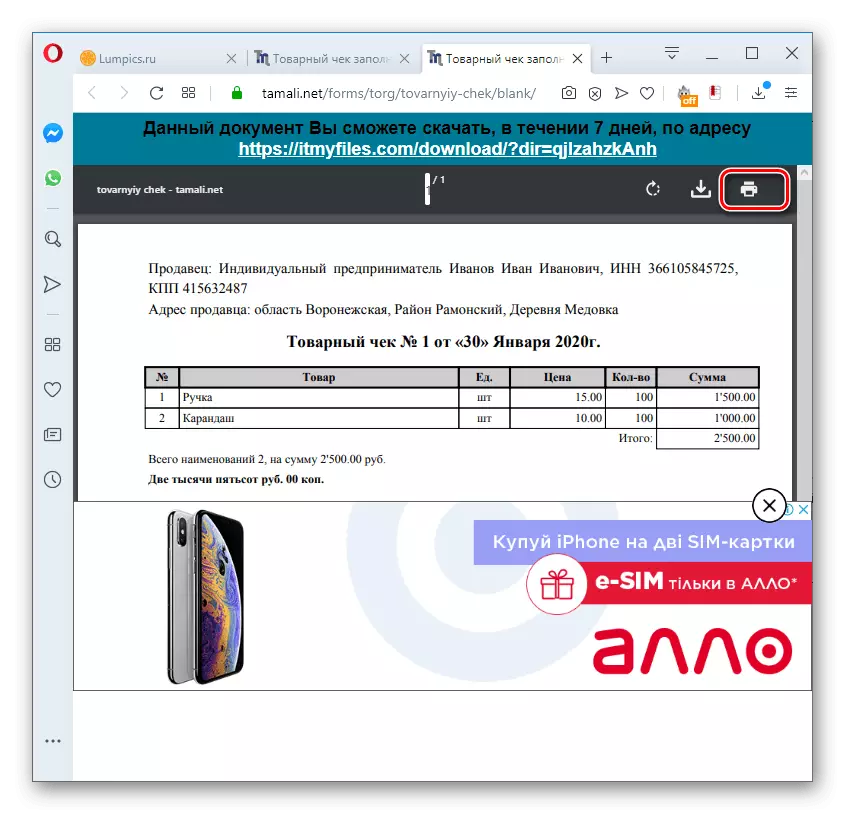
Tamali.NET სერვისის მთავარი ნაკლოვანება სერვისთან შედარებით, არის ის, რომ ის არ იძლევა სასაქონლო შემოწმებას ცალკე გამოყოფს დღგ-ს თანხის გამოყოფას. ასევე ამ ვებ-გვერდზე არ არის გამყიდველის დეტალების ავტოოფალიზაცია, რომელიც ზემოთ აღნიშნულია.
მეთოდი 3: v-c.club
V -C.Club სერვისზე, წინა ვებ რესურსებისგან განსხვავებით, შესაძლებელია კომერციული შემოწმების შექმნა და ბეჭდვა, არამედ სალარო აპარატები. მაგრამ თუ ადრე აღწერილი საიტები შესაძლებელი იყო შეავსოთ და რეგისტრაციის გარეშე, მაშინ სავალდებულოა.
ონლაინ სერვისი v-c.club
- საიტის მთავარი გვერდიდან შესვლის შემდეგ, თქვენ უნდა დააჭიროთ ღილაკს "რეგისტრაცია".
- სარეგისტრაციო ფორმა გაიხსნება, სადაც აუცილებელია სამსახურში შემდგომი მუშაობისთვის ყველა ველი, კერძოდ:
- სახელი;
- გვარი;
- სართული;
- დაბადების თარიღი;
- ელ.ფოსტა;
- სასურველი პაროლი 2-ჯერ.
ელექტრონული ფოსტის გარდა, ყველა სხვა პერსონალური მონაცემები არ უნდა შეესაბამებოდეს რეალობას. ყველაზე ცოტა ხნის წინ, ველი ვალდებულია შეიყვანოთ PIN- ში და შემდეგ დააჭირეთ ღილაკს "გაგრძელება".
- შემდეგი გახსნის სახით შემოწმების. საჭიროების შემთხვევაში, პანელბარზე შესაბამისი ხატები დაჭერით, შეგიძლიათ დაამატოთ ასეთი ნივთები:
- Ქრ კოდი;
- შტრიხკოდი;
- სურათი;
- ერთი სტრიქონი;
- ორმაგი სიმებიანი;
- სამმაგი სიმებიანი;
- მეოთხე ხაზი;
- გრაფიკული სიმბოლო.
- შემდეგი, თქვენ უნდა შეავსოთ ნაჩვენები სფეროებში:
- ფურცელი სიგანე;
- სიმაღლე;
- ტექსტის პენსია;
- ფურცლის ფერი;
- შიდა საპენსიო ფურცლის პარამეტრები;
- შრიფტის სტილები და ა.შ.
ასევე მნიშვნელოვანია შეავსოთ "საერთო თანხა" ველი, რომელიც მიუთითებს გაყიდვის ოდენობაზე. მონაცემების მიღების შემდეგ დააჭირეთ ღილაკს "ვრცელდება".
- შემდეგი, დააჭირეთ "Save Check" ხატულა.
- ფანჯარაში, რომელიც ხსნის ჩამონათვალს, აირჩიეთ თუ არა შემოწმება ორიგინალი, რის შემდეგაც თქვენ უნდა მიუთითოთ მისი კატეგორია:
- გაზის სადგურის შემოწმება;
- რესტორანი;
- Სასტუმრო;
- სასურსათო;
- კიდევ ერთი შემოწმება.
ქვემოთ მოცემულ მონაცემებში უნდა შევიდნენ:
- ქალაქი;
- ᲡᲐᲡᲢᲣᲛᲠᲝ;
- შეამოწმეთ სახელი.
შემდეგ დააჭირეთ "შენახვა".
- პრინტერის შესახებ მიღებული დოკუმენტის დასაბეჭდად, დააჭირეთ "ბეჭდვის შემოწმებას" ხატულაზე.
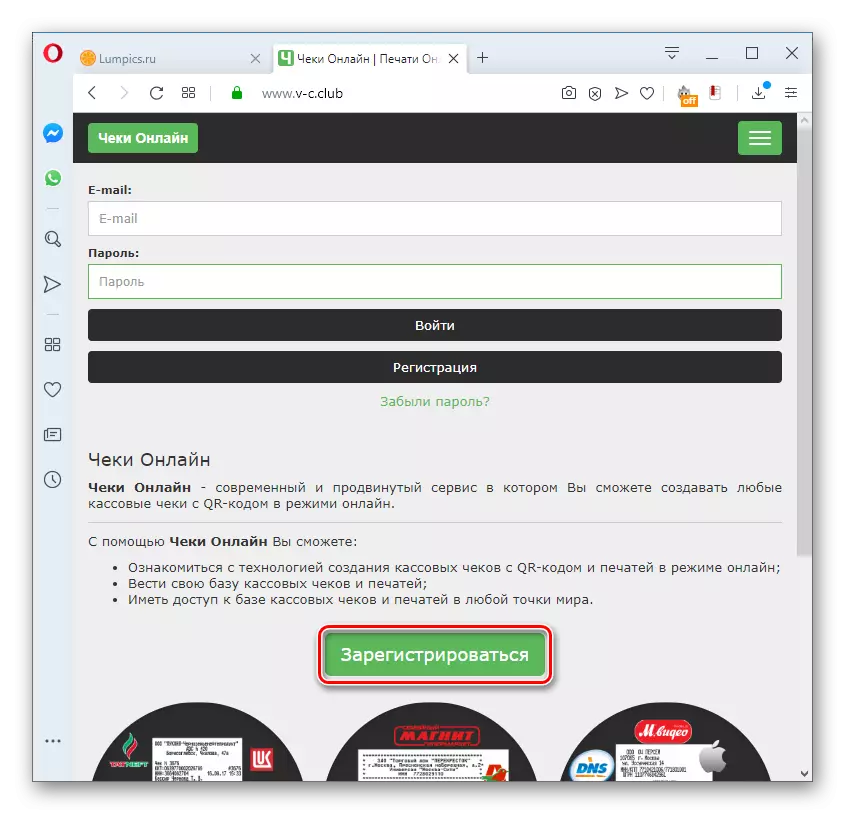
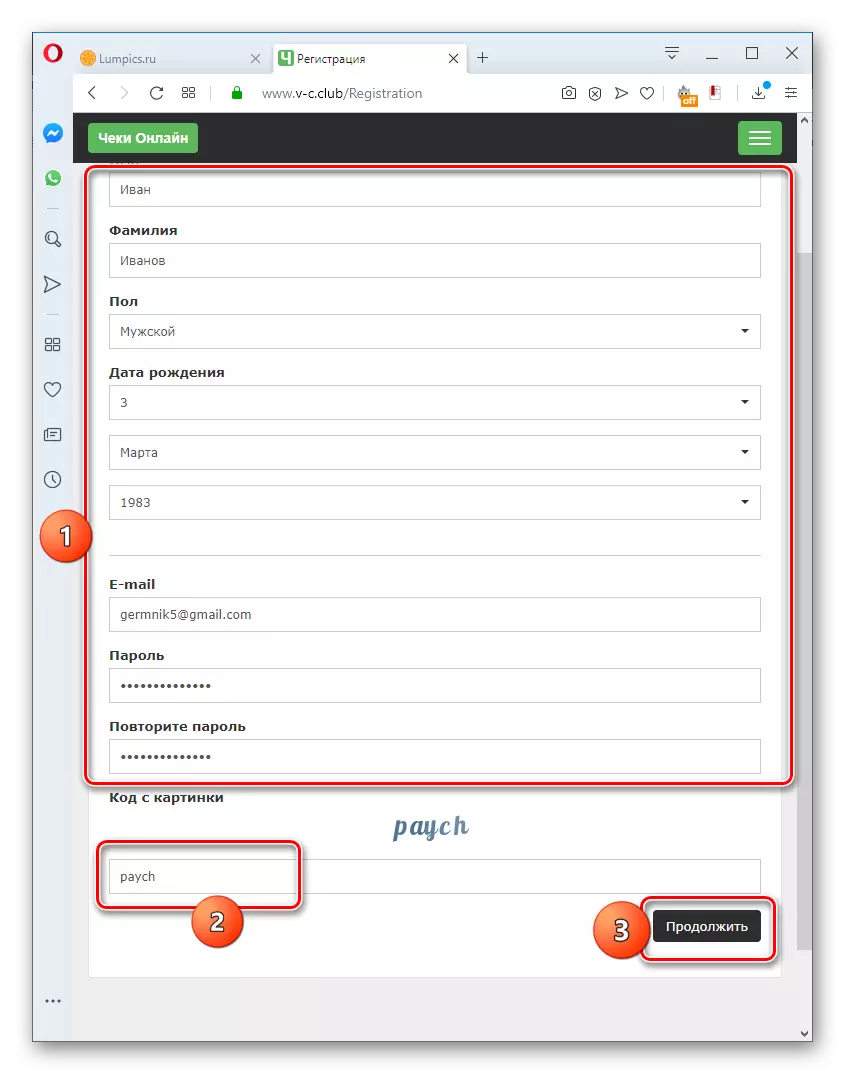
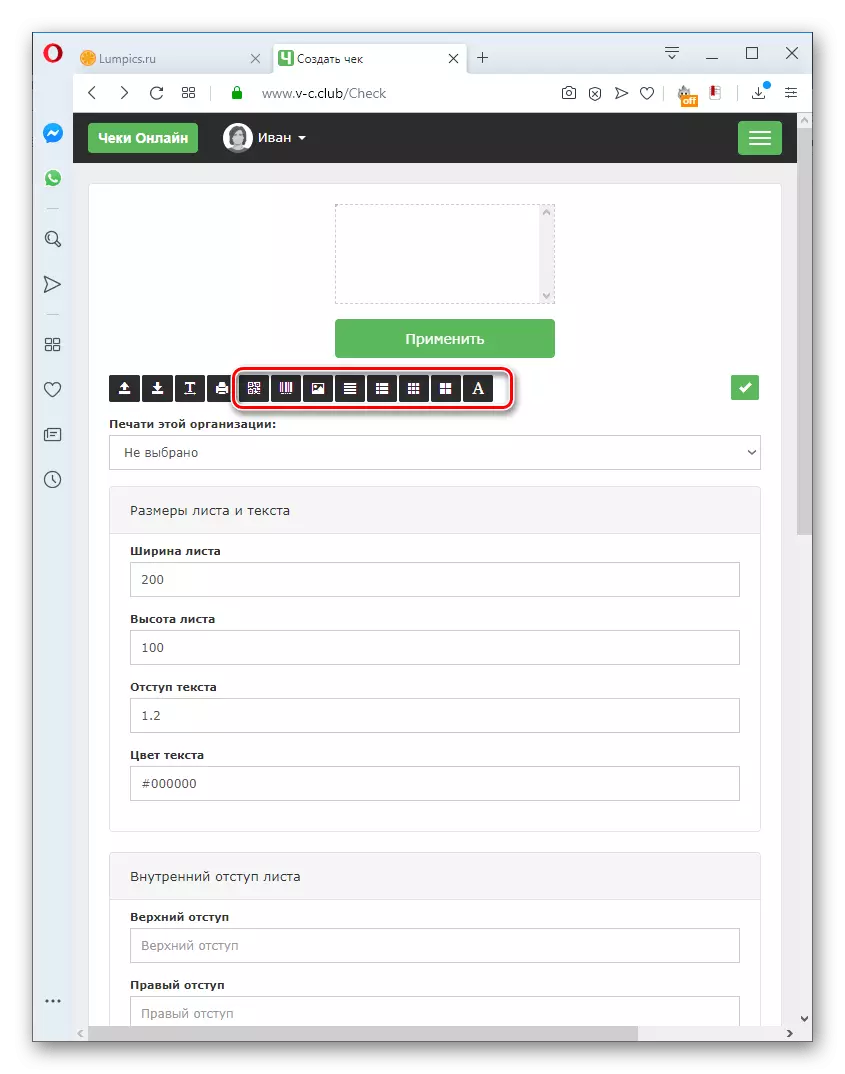
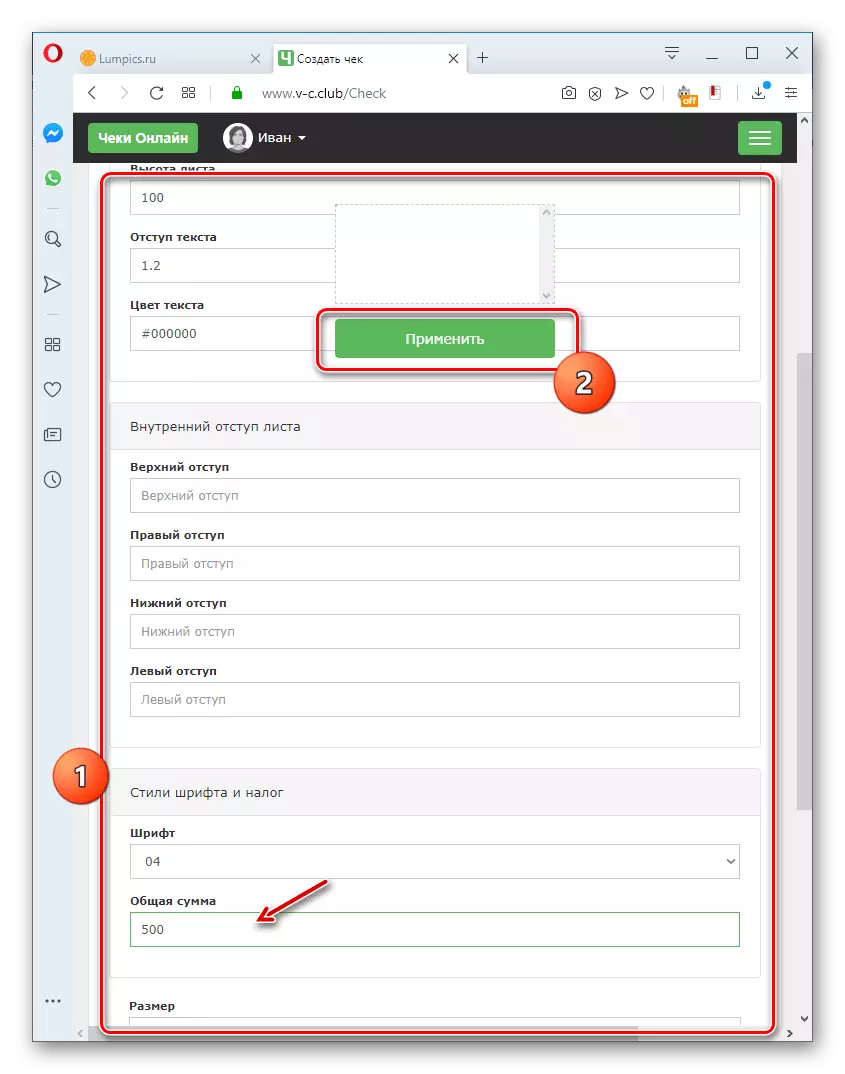
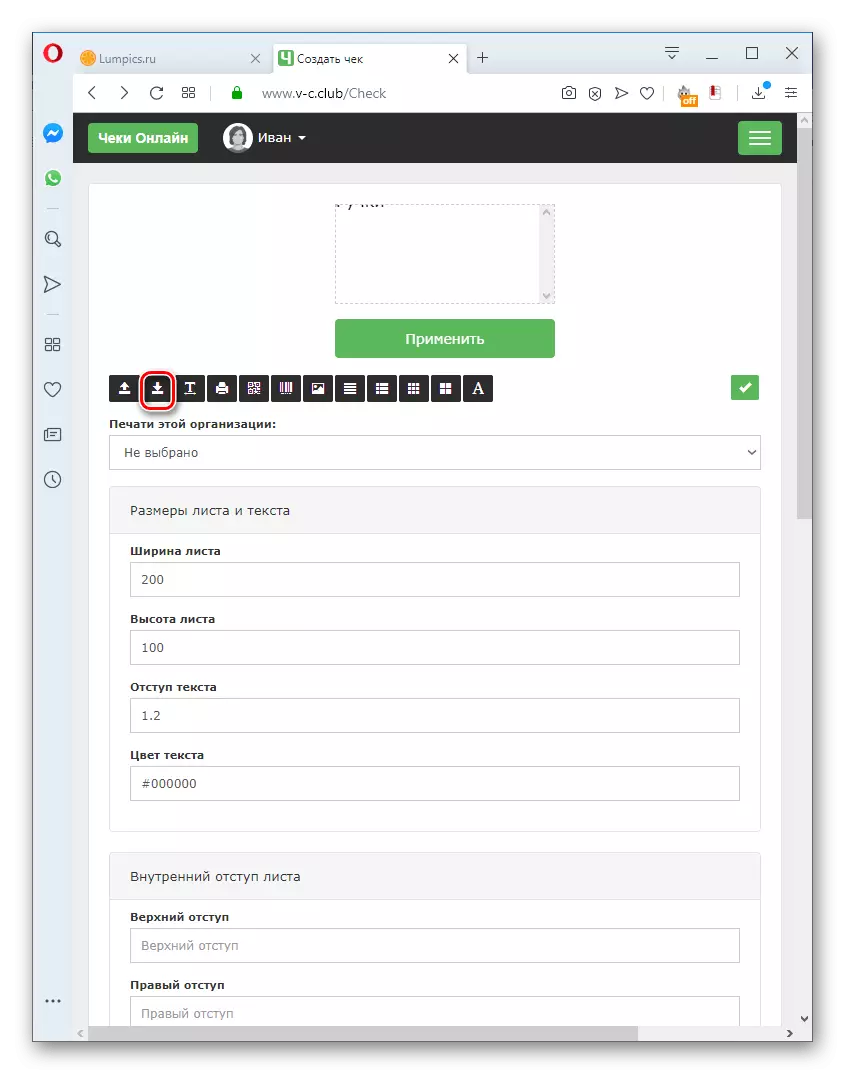
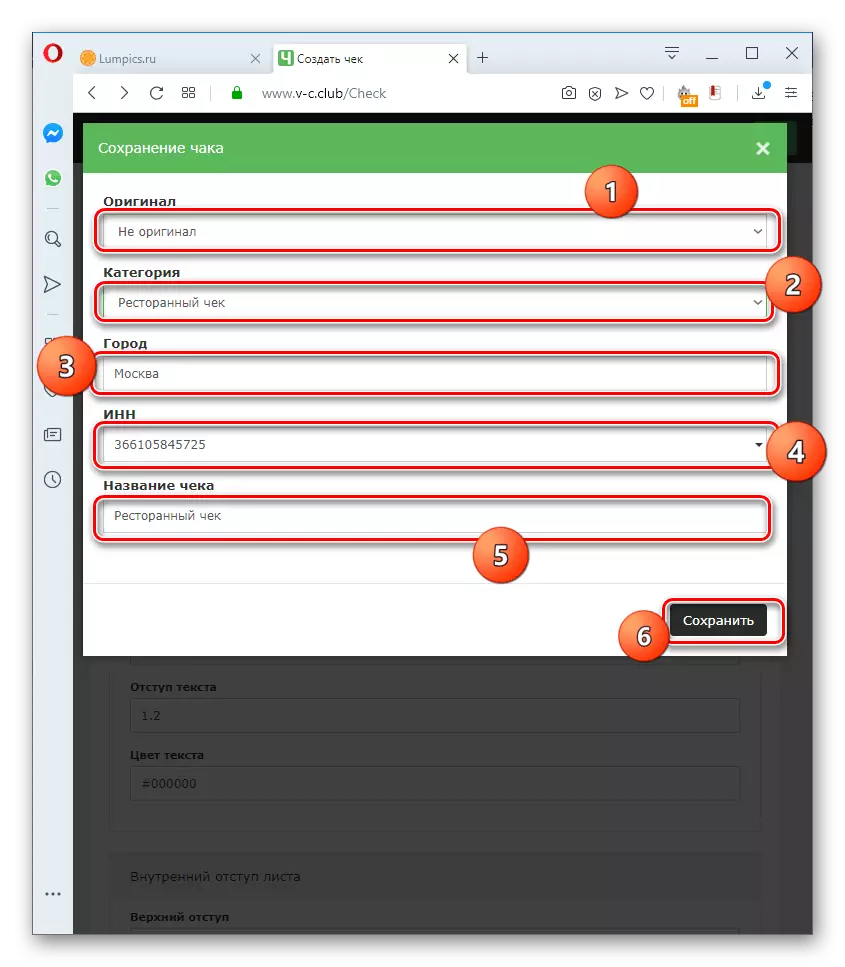
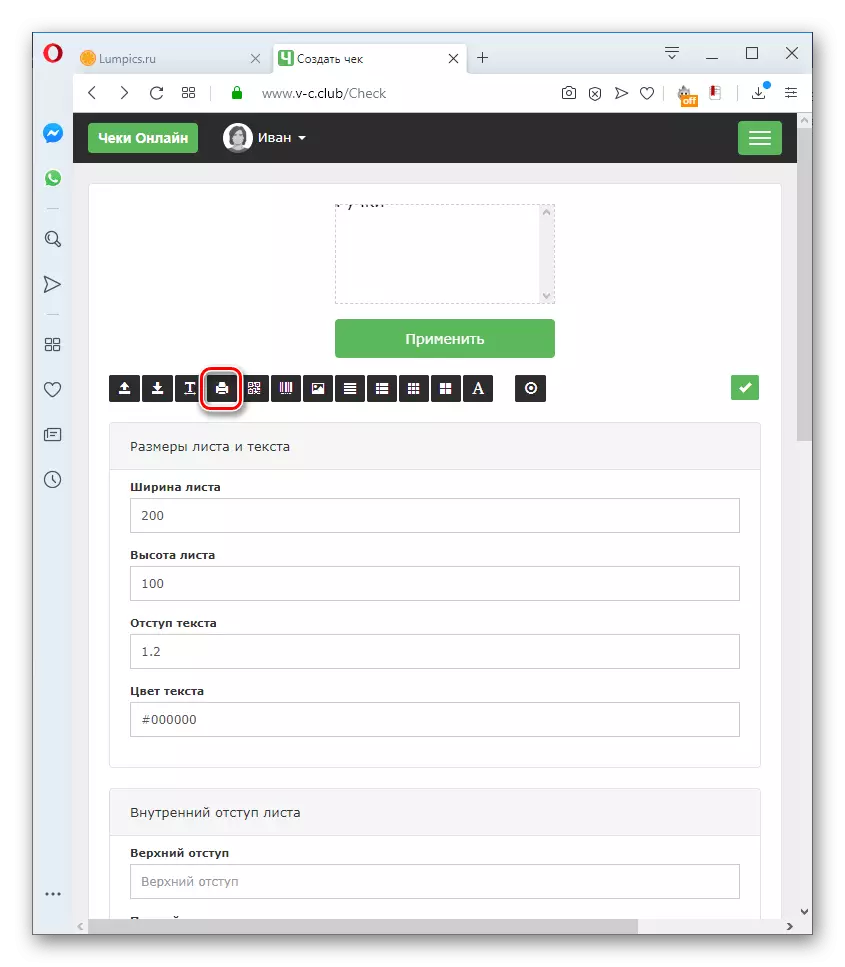
შემოწმების შესაქმნელად ონლაინ სერვისის არჩევისას მნიშვნელოვანია გაითვალისწინოთ, რომელი გჭირდებათ - ფულადი სახსრები ან საქონელი. პირველ შემთხვევაში, V-C.club ვებ რესურსი განკუთვნილია ამოცანების შესრულებისათვის. მეორე თქვენ შეგიძლიათ გამოიყენოთ tamali.net ან service-online.su საიტები. მაგრამ მნიშვნელოვანია განიხილოს, რომ თუ დღგ-ის გადამხდელი ხართ, უმჯობესია გამოიყენოთ ბოლო რესურსი, რადგან tamali.net არ ითვალისწინებს ამ გადასახადის გამოყოფის შესაძლებლობას ცალკეულ თანხასთან.
